タグまたはタグカテゴリの編集
必要な Tenable Vulnerability Management ユーザーロール: スキャンマネージャーまたは管理者
必要な Tenable Vulnerability Management アクセス許可: 該当する資産タグに対する編集可および使用可アクセス許可
[タグ付け] セクションで、タグの 1 つ以上の設定要素を編集できます。これには、タグが属しているカテゴリ、タグの名前と説明、およびタグに適用されているルールが含まれます。
タグまたはタグカテゴリを編集する方法
-
左上にある
 ボタンをクリックします。
ボタンをクリックします。左側にナビゲーションプレーンが表示されます。
-
左のナビゲーションプレーンで [設定] をクリックします。
[設定] ページが表示されます。
-
左側のナビゲーションで
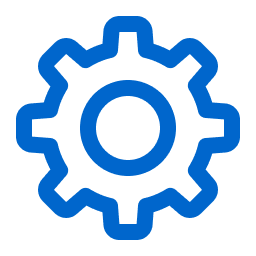 [設定] をクリックします。
[設定] をクリックします。[設定] ページが表示されます。
-
[タグ付け] タイルをクリックします。
[タグ] ページが表示されます。このページでは、資産タグのカテゴリと値を表示できます。
[カテゴリ] タブはアクティブです。
-
 個別のタグを編集する方法
個別のタグを編集する方法
-
[タグ] ページで、[値] タブをクリックします。
[値] ページが開き、Tenable Web App Scanning インスタンス上のすべてのタグを含む表が表示されます。
-
[値] 表で、編集するタグをクリックします。
[値の編集] ページが表示されます。
ヒント: [値] 表で確認するタグをクリックすれば、[カテゴリの編集] ページから [値の編集] ページに移動することもできます。
- (オプション) [値] ボックスで、タグ名を編集します。
- (オプション) [値の説明 (オプション)] ボックスで、タグの説明を編集します。
-
(オプション) タグルールを設定します。
-
-
 タグカテゴリを編集する方法
タグカテゴリを編集する方法
注意: タグカテゴリを編集すると、Tenable Web App Scanning はそのタグカテゴリ内のすべてのタグのカテゴリを変更します。
-
タグカテゴリの表で、編集するカテゴリをクリックします。
[カテゴリの編集] ページが表示されます。
-
タグカテゴリの表で、編集するカテゴリをクリックします。
[カテゴリの編集] ページが表示されます。
-
(オプション) 名前を編集するには、[カテゴリ] ボックスに新しい名前を入力します。
-
(オプション) 説明を編集するには、[カテゴリの説明] ボックスに新しい説明を入力します。
-
-
[保存] をクリックします。
Tenable Web App Scanning が変更を保存して適用します。